Dominando as Planilhas Google: Como Inserir Múltiplas Linhas em uma Única Célula
As Planilhas Google são ferramentas excepcionais para organização e acompanhamento de diversas atividades. Seja para controlar tarefas diárias ou gerenciar despesas mensais, elas se mostram extremamente versáteis. No entanto, uma dúvida comum surge quando precisamos inserir textos extensos em uma mesma célula, o que pode parecer desafiador. Este artigo tem como objetivo desmistificar esse processo, apresentando métodos eficazes para adicionar múltiplas linhas em uma célula do Planilhas Google.
Acompanhe este guia para descobrir como otimizar o uso do Planilhas Google e inserir várias linhas de texto em uma única célula de forma simples e prática.
O Conceito de Quebra de Linha em Planilhas Google
As células nas Planilhas Google possuem capacidade para armazenar um grande número de caracteres. Contudo, ao lidar com informações extensas, os textos podem se estender para a célula vizinha ou ficar parcialmente ocultos. Embora aumentar a largura da coluna possa parecer uma solução, essa abordagem não é ideal para grandes conjuntos de dados. A quebra de linha surge como uma solução eficaz, permitindo que o conteúdo seja exibido de forma organizada, sem alterar as dimensões originais da célula.
Método 1: Utilizando Atalhos do Teclado
Uma forma rápida de inserir uma quebra de linha em uma célula no Planilhas Google é por meio de atalhos do teclado. Veja como:
1. Abra a Planilha Google em seu computador.
2. Dê um clique duplo na célula onde deseja inserir a quebra de linha.
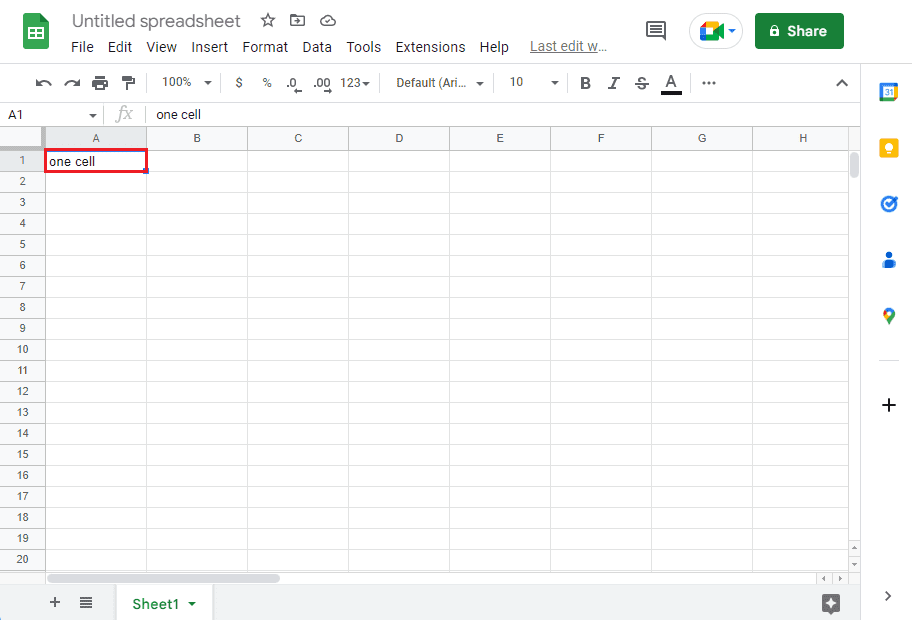
3. Pressione simultaneamente as teclas Alt + Enter para adicionar a quebra de linha.
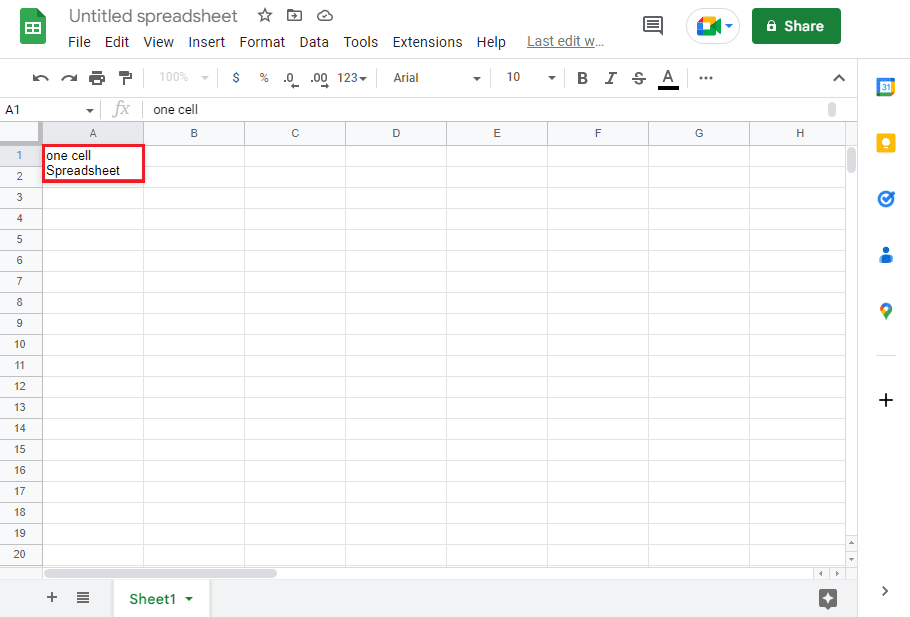
Método 2: Substituição de Caracteres por Quebra de Linha
O atalho de teclado é prático para inserção manual de dados. No entanto, ao trabalhar com grandes volumes de dados, é possível economizar tempo e esforço usando uma fórmula simples. Se seus dados estiverem separados por vírgulas, você pode substituir as vírgulas por quebras de linha, um método eficiente para inserir múltiplas linhas em uma célula do Planilhas Google.
Observação: Antes de aplicar a fórmula, verifique se a quebra de texto para células está ativada. Caso precise de ajuda, consulte nosso guia sobre como quebrar texto rapidamente no Planilhas Google.
1. Acesse sua Planilha Google.
2. Insira os dados, separando os valores por vírgulas em uma célula.
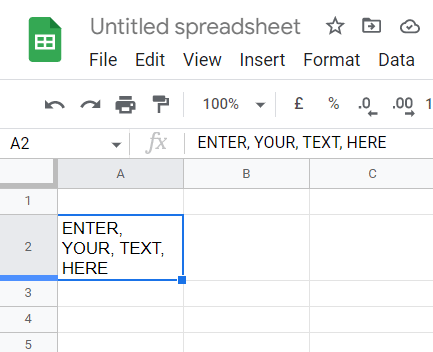
3. Em uma célula vazia, digite a seguinte fórmula (essa célula exibirá os resultados):
=SUBSTITUTE(A2,", ",CHAR(10))
Observação: Não utilize a mesma célula onde os dados estão inseridos para a fórmula, pois isso gerará erro. A2 representa a célula com seus dados, a vírgula é o caractere a ser substituído pela quebra de linha e CHAR(10) é o código ASCII da quebra de linha.
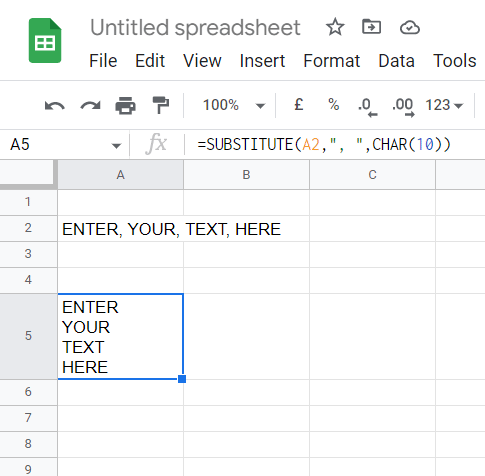
Como Dividir Uma Célula em Três Linhas no Planilhas Google
Já se perguntou como dividir informações distintas dentro de uma célula em linhas separadas? Essa dúvida é comum entre iniciantes.
1. Abra sua Planilha Google e selecione a célula que deseja dividir.
2. Vá em “Dados” e selecione “Dividir texto em colunas”.
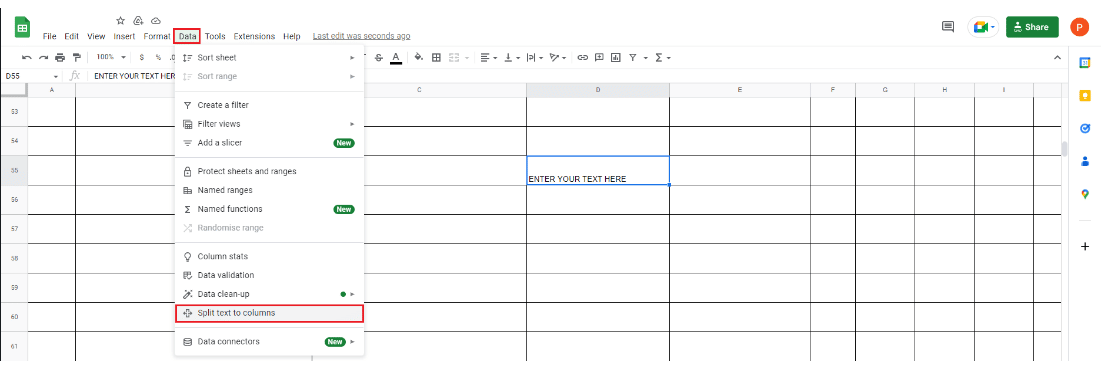
3. Em “Separador”, escolha “Detectar automaticamente”.
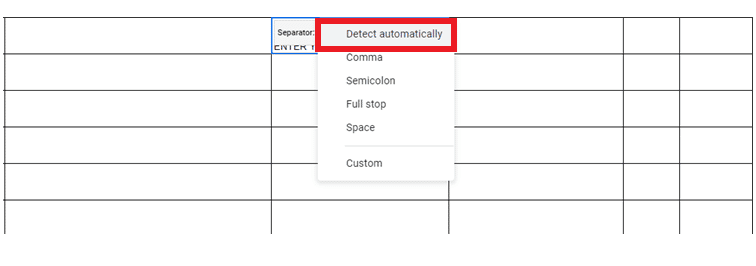
Como Ajustar Todo o Conteúdo em Uma Célula no Planilhas Google
Agora que você compreendeu o conceito de quebra de linha no Planilhas Google, vamos abordar outra questão: como ajustar grandes volumes de dados em uma célula sem que pareça desorganizado. Com um truque simples, é possível organizar o conteúdo de forma eficaz. Siga os passos:
1. Selecione todas as células utilizando as teclas Ctrl + A simultaneamente.
2. Clique em “Formatar” e selecione “Quebra de texto”.
3. Escolha “Quebrar” no menu e pronto!
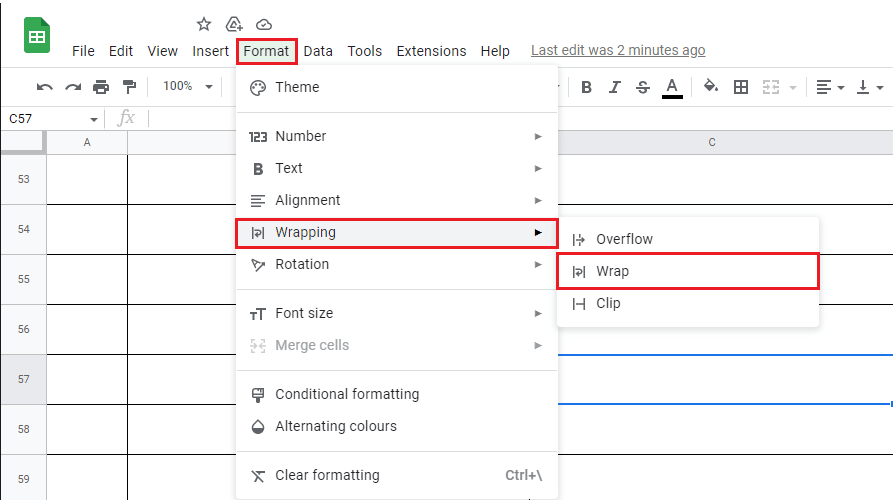
Com essas dicas, você dominará a organização de textos em células no Planilhas Google.
Perguntas Frequentes (FAQ)
| P1. É possível inserir uma quebra de linha no Planilhas Google? | R. Sim, utilizando os métodos descritos neste artigo. |
| P2. Como ajustar textos longos em uma célula com várias linhas no Planilhas Google? | R. Utilize a combinação de teclas Alt + Enter, ou Ctrl + Enter. |
| P3. Como inserir múltiplas linhas em uma célula no Planilhas Google? | R. Selecione a célula, posicione o cursor onde deseja a quebra de linha e pressione Alt + Enter. |
| P4. Como inserir uma quebra de linha? | R. Utilize a combinação de teclas Alt + Enter simultaneamente. |
| P5. Como empilhar palavras em uma célula no Planilhas Google? | R. Clique na célula, vá em “Formatar” > “Quebra de texto” > “Quebrar”. |
***
As Planilhas Google tornaram-se ferramentas indispensáveis para diversas instituições e organizações. Elas otimizam o gerenciamento de informações, facilitando o dia a dia. A organização de diferentes tipos de dados pode ser desafiadora, mas os métodos apresentados simplificam a inserção de múltiplas linhas em uma célula. Experimente as opções e escolha a que melhor se adequa às suas necessidades. Se tiver dúvidas ou sugestões, compartilhe conosco na seção de comentários.